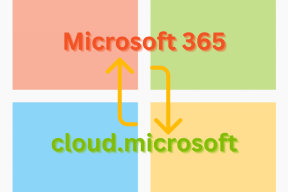Cara Mengatasi Masalah Tidur Di Windows 7
Bermacam Macam / / February 14, 2022
Opsi tidur adalah fitur di Windows yang menghemat daya selama bekerja. Ini membawa komputer ke keadaan istirahat dengan menyimpan semua dokumen dan program yang terbuka. Ini juga memungkinkan Anda untuk melanjutkan pekerjaan Anda dari keadaan Anda meninggalkannya.
Keuntungan utama dari kondisi tidur adalah tidak menguras baterai laptop. Ini menggunakan jumlah daya yang sangat kecil. Juga, jika kondisi tidur komputer Anda diperpanjang selama berjam-jam, maka hibernasi secara default.
Cara membuat komputer Anda dalam mode tidur
Anda dapat melakukannya dengan berbagai cara. Dengan menekan tombol daya laptop (jika pengaturan daya memungkinkan untuk tidur), juga dengan menutup tutup laptop, dengan menggunakan opsi di menu mulai di desktop dll.
Cara membangunkan komputer Anda dari keadaan tidur
Ini dapat dilakukan dengan menekan tombol keyboard apa saja, mengklik tombol mouse atau membuka tutup laptop Anda (semua opsi ini tergantung pada pengaturan daya komputer Anda).
Apa masalah tidur di komputer?
Anda menempatkan komputer Anda ke kondisi tidur dengan menekan tombol daya atau dengan menutup tutupnya tetapi setelah beberapa detik komputer itu bangun lagi. Itu tidak akan tetap dalam mode tidur. Ini adalah masalah tidur yang kita bicarakan di sini.
Bisa jadi karena masalah dengan perangkat keras seperti keyboard, adaptor jaringan mouse, perangkat USB apa pun yang mendukung fungsi bangun dari tidur atau bisa juga karena berbagi media.
Bagaimana mengatasi masalah ini?
Anda dapat mengatasi masalah ini dengan menonaktifkan opsi yang memungkinkan perangkat untuk membangunkan komputer.
Untuk melakukan ini, klik tombol Mulai. Jenis Pengaturan perangkat di dalam kotak pencarian yang disediakan. Klik pada hasilnya.
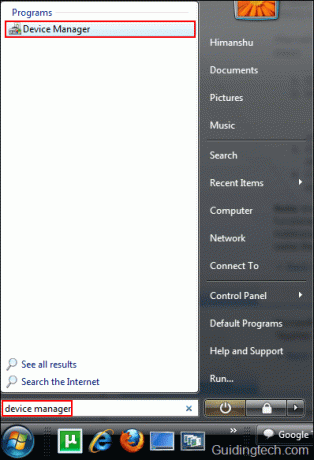
Pada opsi perangkat perluas opsi Mouse dan perangkat penunjuk lainnya. Klik kanan pada Mouse Kompatibel PS/2 pilihan. Pilih Properti.
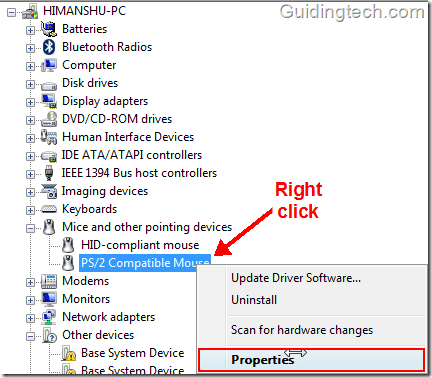
Pada tab Manajemen Daya, hapus centang pada opsi "Izinkan perangkat ini untuk membangunkan komputer". Klik Oke.
Catatan: Setelah menonaktifkan opsi ini, Anda tidak akan dapat membangunkan komputer Anda dengan menggerakkan atau mengklik mouse Anda. Jadi nonaktifkan hanya jika Anda benar-benar ingin menonaktifkan fungsi ini.

Dengan cara yang sama Anda dapat menonaktifkan perangkat keras lain seperti keyboard dan adaptor jaringan.
Memecahkan masalah tidur berbagi multimedia
Jika Anda memiliki penyimpanan yang terhubung ke jaringan, maka berbagi file pemutar media dapat menyebabkan komputer Anda bangun.
Untuk menghilangkan masalah ini, Anda dapat menonaktifkan opsi berbagi file multimedia dengan membuka Windows media player. Klik Perpustakaan> Berbagi media.

Sekarang hapus centang pada kotak yang diberikan di sebelah “Bagikan media saya”. Klik Oke.

Metode di atas akan menyelesaikan masalah tidur PC Anda tetapi itu bukan solusi yang tepat karena Anda harus berkompromi dengan berbagi media.
Ada metode lain di mana Anda dapat mengatasi masalah tidur tanpa menonaktifkan berbagi media. Untuk ini, buka Panel kontrol -> Opsi daya (Saat Anda melakukannya, lihat komprehensif kami panduan opsi daya untuk Windows ).
Klik Ubah pengaturan paket link yang diberikan di bawah rencana yang dipilih.
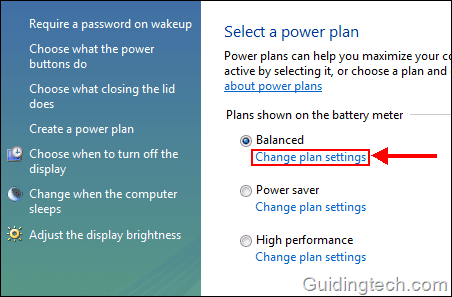
Klik "Ubah pengaturan daya lanjutan”.

Dalam pengaturan lanjutan, perluas Pengaturan multimedia. Kemudian luaskan “Saat berbagi media”. Klik pada tarik turun di sebelah Dicolokkan. Pilih "Biarkan komputer tidur”. Itu dia. Komputer Anda tidak akan bangun sekarang saat berbagi media.

Ada solusi lain juga untuk memecahkan masalah tidur. Salah satunya adalah dengan hanya menggunakan opsi Hibernate (menyimpan semua pekerjaan saat ini di memori dan mematikan daya sepenuhnya). Lain kali ketika Anda kembali ke pekerjaan Anda, itu akan melanjutkan pekerjaan Anda ketika Anda memulai lagi PC Anda. Tetapi hibernasi PC membutuhkan waktu dan mungkin bukan metode yang disukai untuk membuat PC Anda sering beristirahat.
Terakhir diperbarui pada 05 Februari 2022
Artikel di atas mungkin berisi tautan afiliasi yang membantu mendukung Guiding Tech. Namun, itu tidak mempengaruhi integritas editorial kami. Konten tetap tidak bias dan otentik.